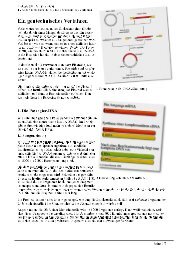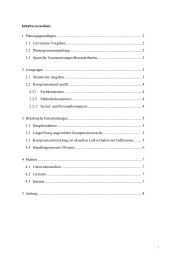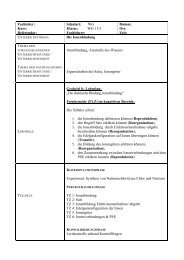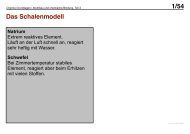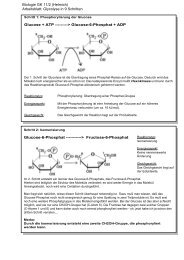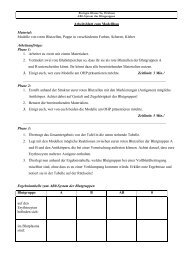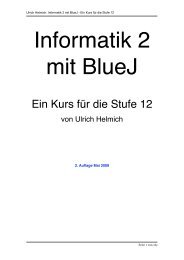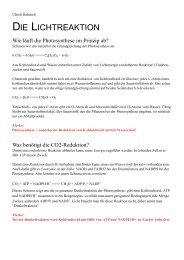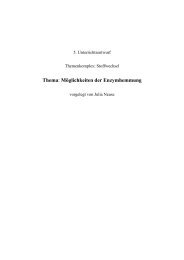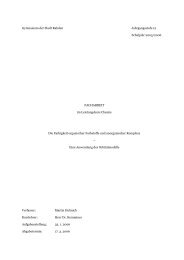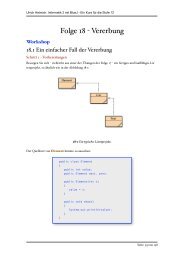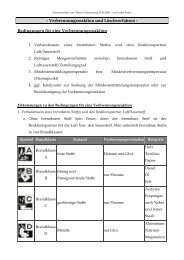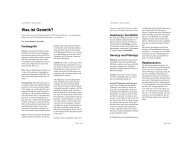Ein VBA-Programm in Excel
Ein VBA-Programm in Excel
Ein VBA-Programm in Excel
Erfolgreiche ePaper selbst erstellen
Machen Sie aus Ihren PDF Publikationen ein blätterbares Flipbook mit unserer einzigartigen Google optimierten e-Paper Software.
Aus der Abbildung lässt sich schon mal grob erkennen, was bei der Codierung<br />
alles zu beachten ist:<br />
‣ Spaltenbreiten festlegen<br />
‣ Überschriften berücksichtigen<br />
‣ Unterscheidung zwischen 5er- und 4er-Tischen<br />
‣ Werden alle Tische nebene<strong>in</strong>ander auf dem Bildschirm platziert,<br />
wird die spätere <strong>E<strong>in</strong></strong>gabe der Punkte umständlich; übersichtlicher<br />
wird es, wenn jeweils 4 Tische zu e<strong>in</strong>em Block zusammengefasst<br />
werden, und die Blöcke jeweils untere<strong>in</strong>ander zu stehen<br />
‣ Neben den Formatierungen der e<strong>in</strong>zelnen Zellen erfolgt die Zuweisung<br />
der Teilnehmer zu den e<strong>in</strong>zelnen Tischen. Auf die Implementierung<br />
dieses Vorganges, dem Mischvorgang, wird im<br />
Abschnitt "2.5.3 Wer kommt <strong>in</strong> welchem Durchgang an welchem<br />
Platz?" näher e<strong>in</strong>gegangen.<br />
‣ Die Zellen mit dem Wert 0 enthalten als Formel die Summe aller<br />
Punkte pro Tisch<br />
Worksheets(d + 2).Cells(zeile, spalte + 1).FormulaR1C1 =<br />
"=SUM(R[-5]C:R[-1]C)"<br />
Sie muss <strong>in</strong> jedem Falle als Ergebnis den Wert 0 ergeben (sofern<br />
an den Tischen die Punkte mit Plus/M<strong>in</strong>us notiert werden). Der<br />
Nutzen dieser Summenformel liegt dar<strong>in</strong>, dass direkt bei <strong>E<strong>in</strong></strong>gabe<br />
der Punktzahl ersichtlich wird, ob an dem betreffenden Tisch<br />
korrekt gezählt wurde.<br />
H<strong>in</strong>weis 11<br />
Anzahl der Tische pro Block<br />
s. List<strong>in</strong>g 3 (Glob. Variable)<br />
Const AnzTiProBlock=4<br />
'Anzahl Tische im 16-er Block<br />
List<strong>in</strong>g 9<br />
Summenformel pro Tisch<br />
2.5.2.3 Das Tabellenblatt "Ergebnis"<br />
Nachdem der Anwender die Punktzahlen der Spieler <strong>in</strong> die Durchgangs-<br />
Tabellenblätter e<strong>in</strong>getragen hat, möchte er sich natürlich die Gesamtergebnisse<br />
<strong>in</strong> e<strong>in</strong>er Übersicht anschauen können. Hierzu dient das Tabellenblatt<br />
Ergebnis, welches als letztes vom Haupt-<strong>Programm</strong> Sub Auslosung<br />
erzeugt wird (s. Abbildung 15).<br />
Worksheets.Add After:=Worksheets(Worksheets.Count)<br />
Worksheets(Worksheets.Count).Name = erg<br />
'Tabellenblatt "Ergebnis"<br />
ganz am Ende<br />
Worksheets(erg).Range("A1").EntireColumn.ColumnWidth = 4.43<br />
Worksheets(1).Range("M:M").Copy<br />
Dest<strong>in</strong>ation:=Worksheets(erg).Range("B:B")<br />
...<br />
List<strong>in</strong>g 10<br />
Tabellenblatt Ergebnis h<strong>in</strong>zufügen<br />
34